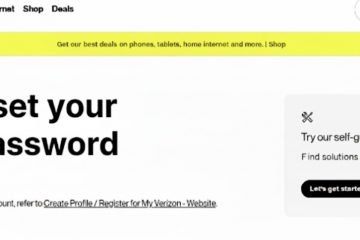Wanneer de harde schijf van de computer vol begint te raken, zult u zich afvragen wat alle beschikbare ruimte in beslag neemt, en dat is wanneer”Opslagzin”binnenkomt handig.
In Windows 10 kennen de meeste mensen Storage Sense als een functie om ruimte op de harde schijf vrij te maken. Hoewel dit waar is, is het ook een hulpmiddel om de inhoud van een schijf te analyseren om de ruimte te bepalen gebruik om te weten waar u moet beginnen met het opschonen van bestanden die u niet kunt verwijderen met deze functie.
In deze handleiding leert u hoe u Storage Sense kunt gebruiken om te begrijpen hoe opslag wordt gebruikt in Windows 10.
Ontdek welke bestanden ruimte innemen op Windows 10
Gebruik deze stappen om te zien welke bestanden ruimte innemen op de harde schijf in Windows 10:
@media only screen en (min-width: 0px) en (min-height: 0px) { div[id^=”bsa-zone_1659356193270-5_123456″] { min-width: 300px; min-height: 250px; } } alleen @media scherm en (min-breedte: 640px) en (min-hoogte: 0px) { div[id^=”bsa-zone_1659356193270-5_123456″] { min-breedte: 120px; min-hoogte: 600px; } }
Open Instellingen op Windows 10.
Klik op Systeem.
Klik op Opslag.
Onder het gedeelte”(C:)”ziet u wat ruimte inneemt op de hoofdharde schijf.
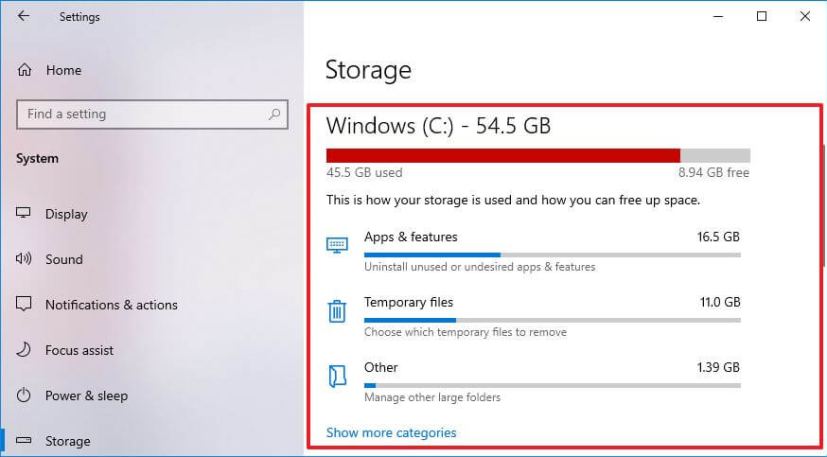
Klik op de optie “Meer categorieën weergeven” om het opslaggebruik van andere bestandstypen te bekijken.
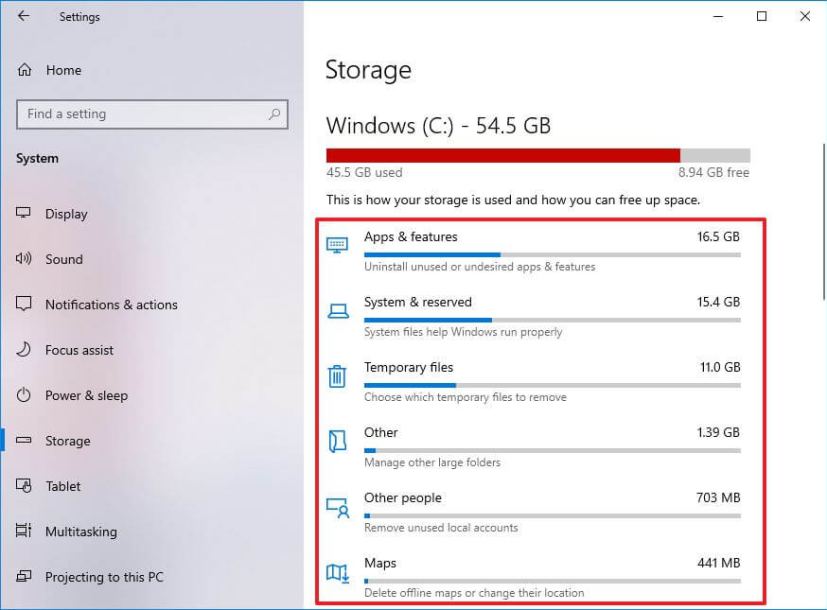
(Optioneel) Klik in het gedeelte’Meer opslaginstellingen’op de optie ‘Opslaggebruik op andere schijven bekijken’.
Selecteer de drive om het opslaggebruik te zien als u meerdere harde schijven heeft.
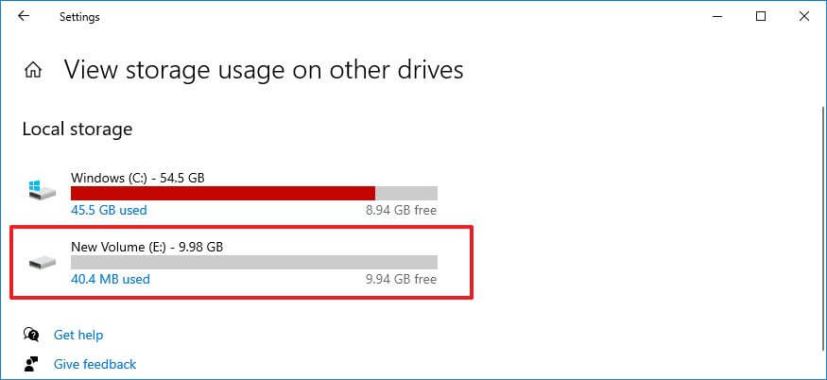
Bekijk opslaggebruik voor de andere schijf.
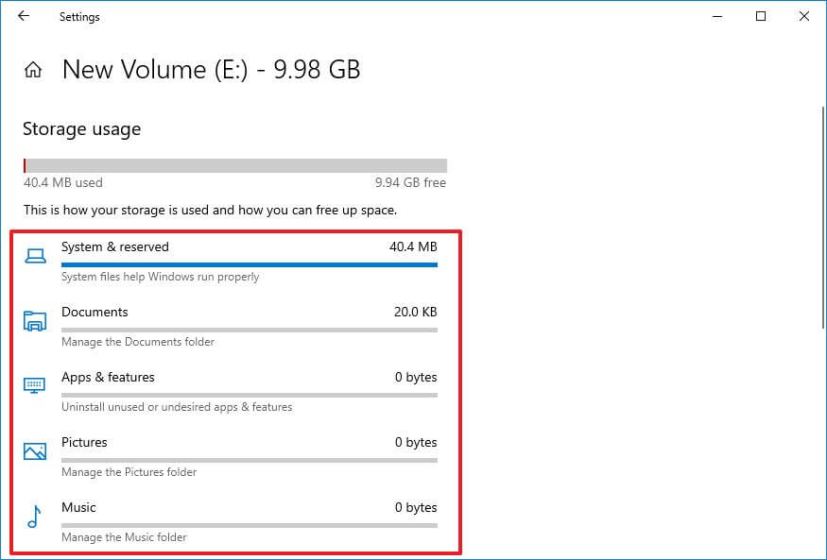
Zodra u de stappen hebt voltooid, begrijpt u welke bestanden de meeste ruimte op uw apparaat in beslag nemen. (Bekijk ook een videozelfstudie.)
Ontdek welke bestanden ruimte innemen op Windows 10 1809 en ouder
Gebruik deze stappen om het schijfruimtegebruik in Windows 10 1809 (of oudere releases) te zien:
Open Instellingen.
Klik op Systeem.
Klik op Opslag.
Klik in het gedeelte”Lokale opslag”op de schijf om het opslaggebruik te zien.
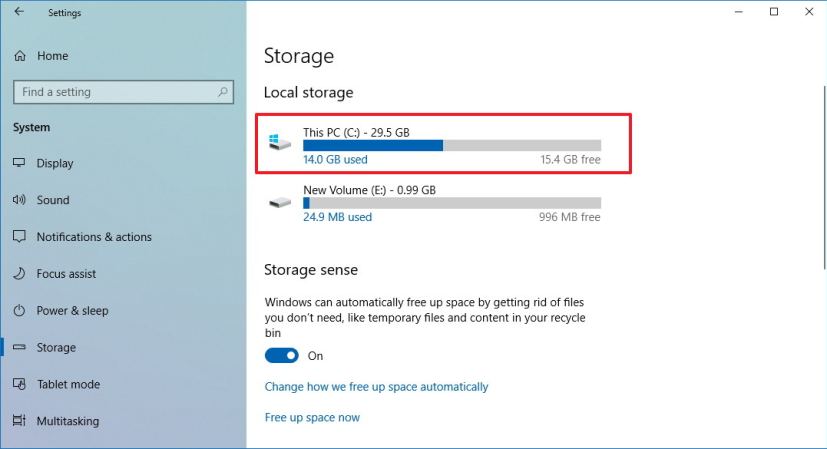
Bij’Opslaggebruik’kun je zien wat ruimte innemen op de harde schijf. U kunt ook op elk item klikken om meer details te krijgen en aanvullende acties te ondernemen.
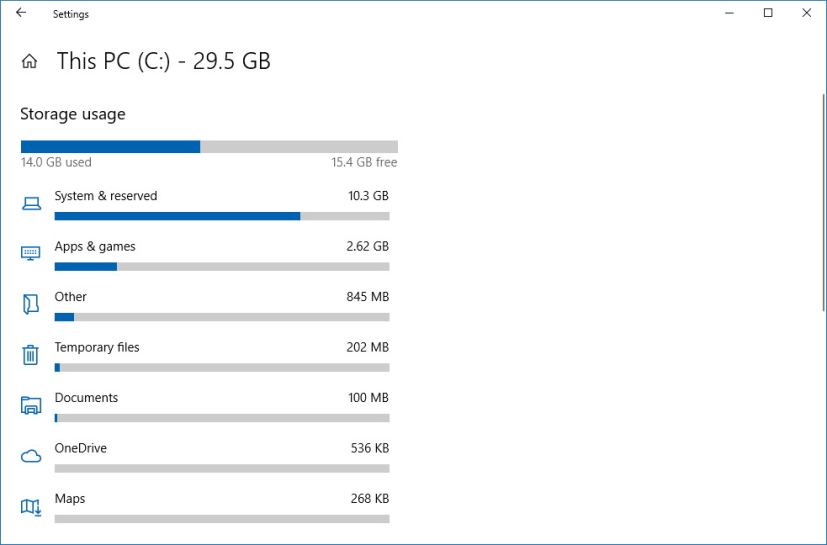
Als u bijvoorbeeld merkt dat sommige apps het grootste deel van de ruimte, kunt u op het item”Apps en games”klikken om apps die u niet langer nodig heeft te zien en te verwijderen.
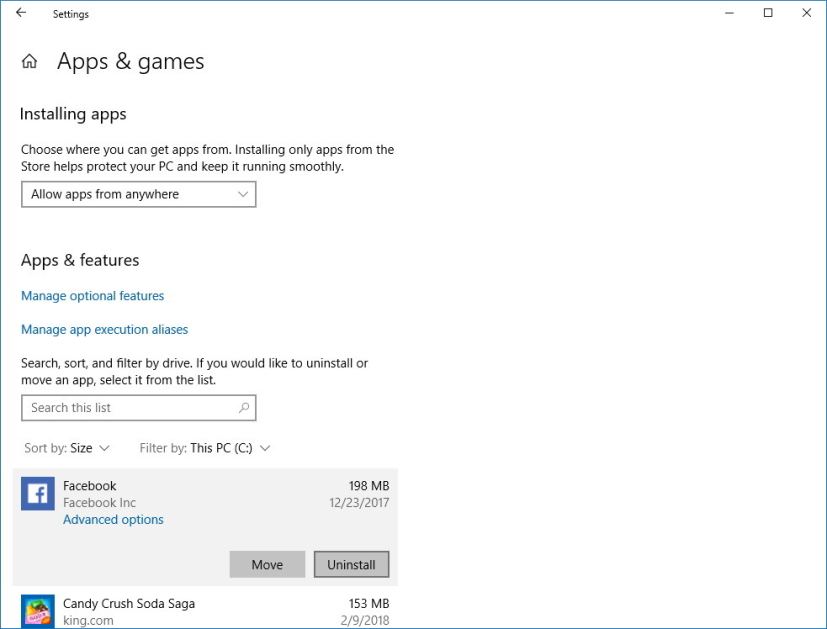
Als tijdelijke bestanden de items zijn die het meest verbruiken van uw opslagruimte kunt u deze handleiding gebruiken om snel ruimte vrij te maken.
Opslaggebruik biedt een overzicht van alles wat op de schijf is opgeslagen, inclusief systeembestanden, apps, games, tijdelijke bestanden en bestanden die zijn opgeslagen in de Documenten, OneDrive, Afbeeldingen, Muziek, Video’s en bestanden van andere accounts als je het apparaat deelt met andere gebruikers.
Als alternatief kunt u ook tools van derden gebruiken, zoals WinDirStat, om te zien welke bestanden de harde schijf vullen om dienovereenkomstig actie te ondernemen.
@media only screen en (min-width: 0px) en (min-hoogte: 0px) { div[id^=”bsa-zone_1659356403005-2_123456″] { min-breedte: 300px; min-hoogte: 250px; } } @media only screen and (min-width: 640px) and (min-height: 0px) { div[id^=”bsa-zone_1659356403005-2_123456″] { min-width: 300px; min-hoogte: 250px; } }